一、 破解安装 intelliJ
下载网址:https://www.jetbrains.com/idea/
破解激活:https://www.cnblogs.com/tanrong/p/7309343.html
二、 下载tomcat
下载网址:http://tomcat.apache.org/
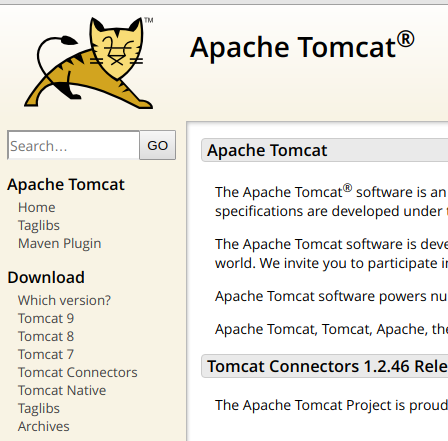
下载对应版本(最下面是免安装版,建议选择Core版安装)
有一次使用免安装版,结果intellij找不到tomcat
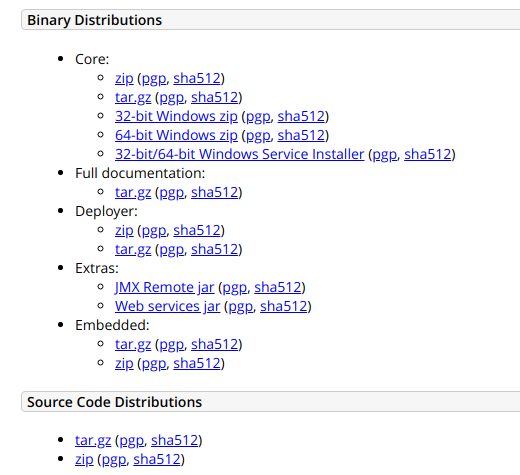
安装tomcat:https://www.linuxidc.com/Linux/2017-10/147773.htm
应该直接运行 startup.sh 就行
三、新建maven项目(配图来自网络)
1. File ->New Project
左边菜单选择maven项目,右边勾选Create from archetype,找到org.apache.maven.archetype:maven-archetype-webapp,这个是Maven项目的一个骨架
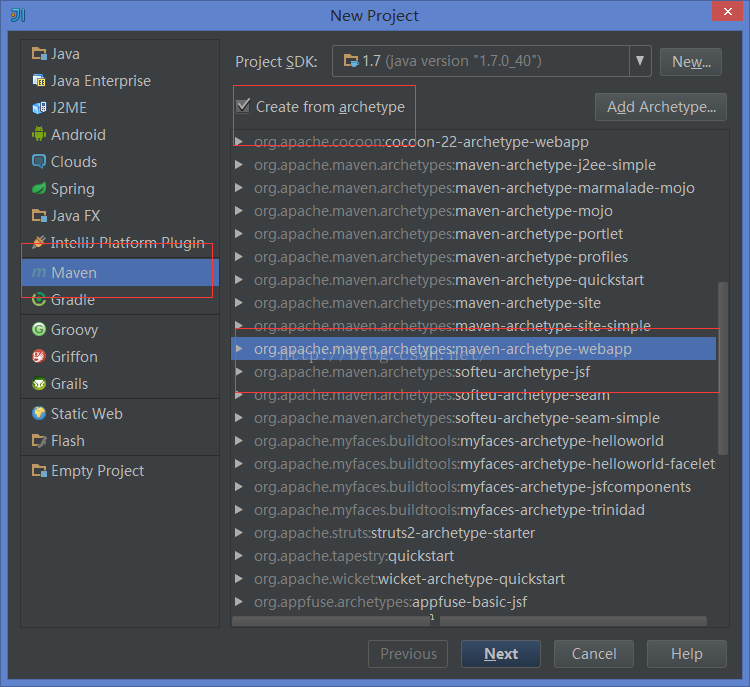
因为是maven项目,所以需要项目的groupid, artifactId version 这是Maven项目的坐标,必填

参考链接: https://blog.csdn.net/snowin1994/article/details/53024871
groupid和artifactId被统称为“坐标”是为了保证项目唯一性而提出的,如果你要把你项目弄到maven本地仓库去,你想要找到你的项目就必须根据这两个id去查找。
groupId一般分为多个段,这里我只说两段,第一段为域,第二段为公司名称。域又分为org、com、cn等等许多,其中org为非营利组织,com为商业组织。举个apache公司的tomcat项目例子:这个项目的groupId是org.apache,它的域是org(因为tomcat是非营利项目),公司名称是apache,artigactId是tomcat。
比如我创建一个项目,我一般会将groupId设置为cn.snowin,cn表示域为中国,snowin是我个人姓名缩写,artifactId设置为testProj,表示你这个项目的名称是testProj,依照这个设置,你的包结构最好是cn.snowin.testProj打头的,如果有个StudentDao,它的全路径就是cn.snowin.testProj.dao.StudentDao
groupid一般就写 域名.公司名,artifactId一般就写项目名称
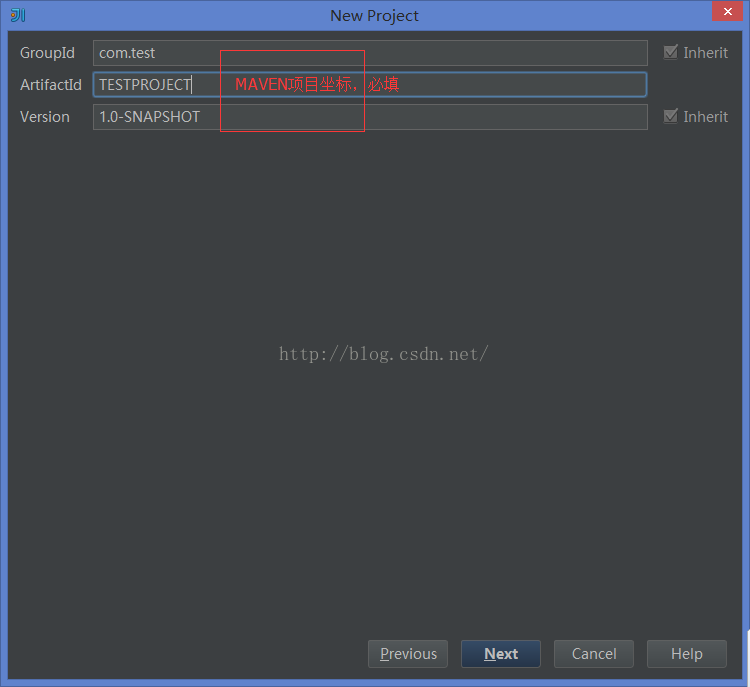
这个窗口基本上不用修改什么,但是这样会比较慢,有时候如果网速不好,就会卡的比较久,这是因为maven这个骨架会从远程仓库加载archetype元数据,但是archetype又比较多,所以比较卡,这时候可以加个属性 archetypeCatelog = internal,表示仅使用内部元数据,点击右边的蓝色“+”号
!注:不加这个属性,可能会出现新建的项目里没有src目录
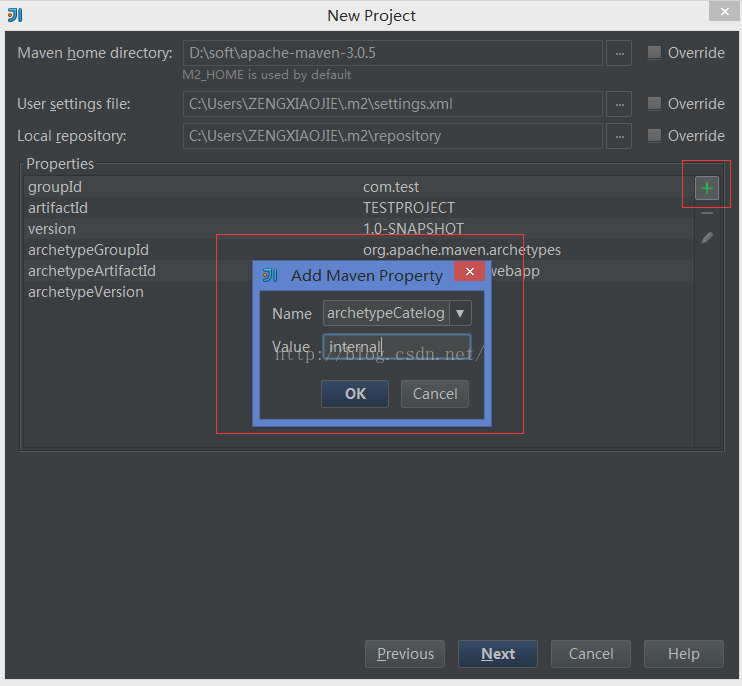
!!!还有!!!
上面那张图有一个User settings files,可以选择替换(或手动更改)(也可以在项目新建之前替换,选择File -> Settings -> Maven -> User settings files)
因为中央库太慢,所以使用 阿里云镜像:maven.aliyun.com替换掉中央库(另外文件中有一个路径,是用来存放maven的,改成自己想的)

1 <?xml version="1.0" encoding="UTF-8"?> 2 3 <settings xmlns="http://maven.apache.org/SETTINGS/1.0.0" 4 xmlns:xsi="http://www.w3.org/2001/XMLSchema-instance" 5 xsi:schemaLocation="http://maven.apache.org/SETTINGS/1.0.0 http://maven.apache.org/xsd/settings-1.0.0.xsd"> 6 7 <localRepository>F:/maven</localRepository> 8 9 <pluginGroups> 10 </pluginGroups> 11 12 <proxies> 13 </proxies> 14 15 <servers> 16 </servers> 17 18 <mirrors> 19 <mirror> 20 <id>nexus</id> 21 <name>Tedu Maven</name> 22 <mirrorOf>*</mirrorOf> 23 <url>http://maven.aliyun.com/nexus/content/groups/public</url> 24 <!-- <url>http://maven.aliyun.com/content/groups/public</url> --> 25 </mirror> 26 </mirrors> 27 <profiles> 28 29 </profiles> 30 <activeProfiles> 31 </activeProfiles> 32 33 </settings>
输入Project name,输入project name 后,我们会发现下面的Module name跟上面一样,但有时候我们的项目比较大,会分好几个module,这时候可以输入自己的module name,当然也可以不改,则 module name 和 project name一样
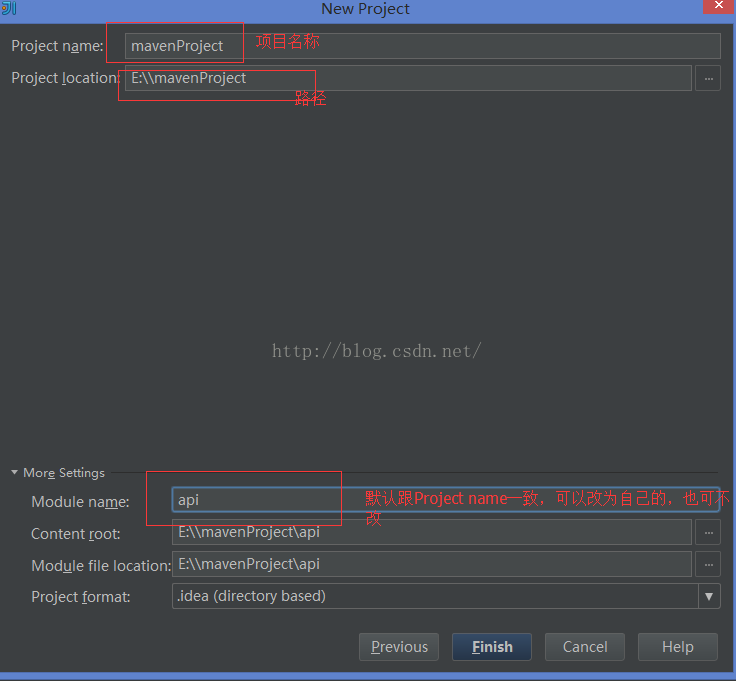
Finish, 项目会去配置的仓库中下载对应的构件和依赖,等着进度条走完!!!
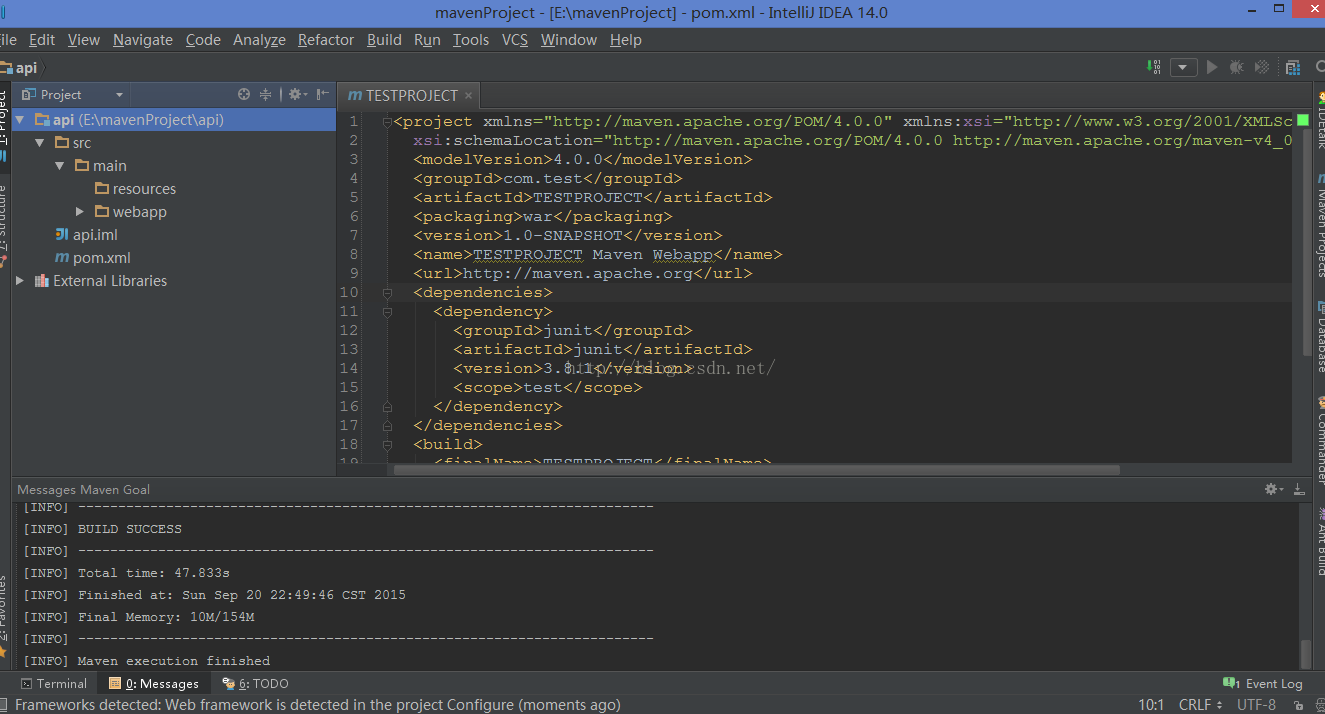
加载完成后,下面控制台会有BUILD SUCCESS的字样,表示加载成功,这时,有个我自己觉得比较关键的一步:maven可能由于缓存或其他原因,需要我们手动在右边的maven project页签上,刷新一下, 最好刷新下
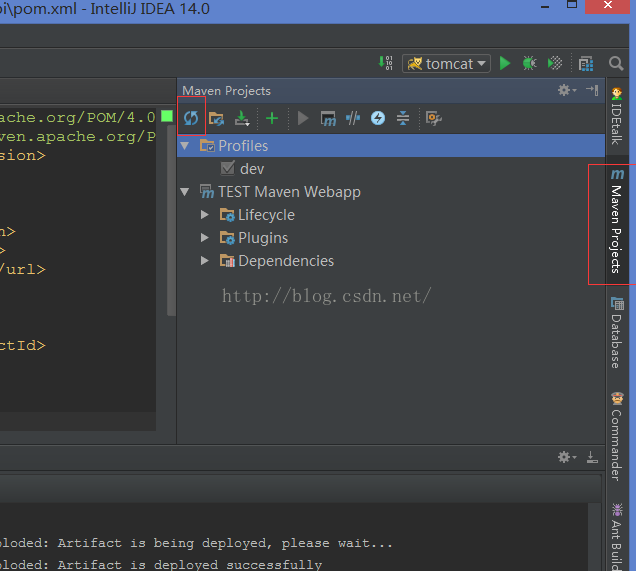
2. 配置Tomcat
进入Tomcat配置页面
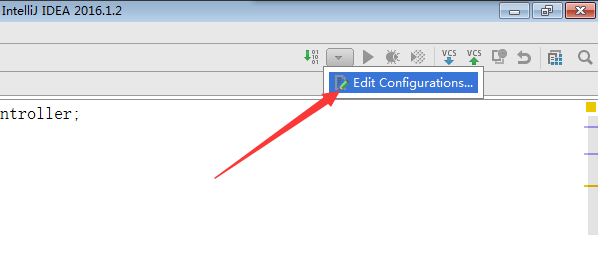
可以先编辑一下Templates里面的Tomcat Server - local(也可以直接点击+,添加Tomcat Server - local,再进行修改)
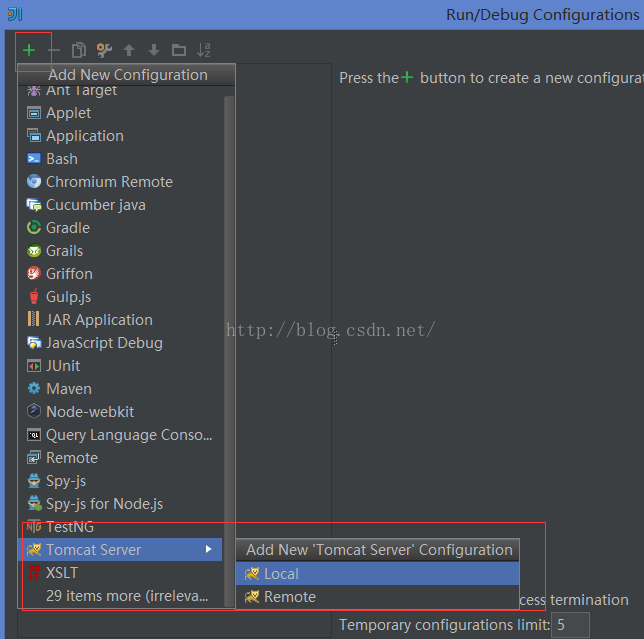
如果intelliJ未能自动识别tomcat,自己选择tomcat的安装地址
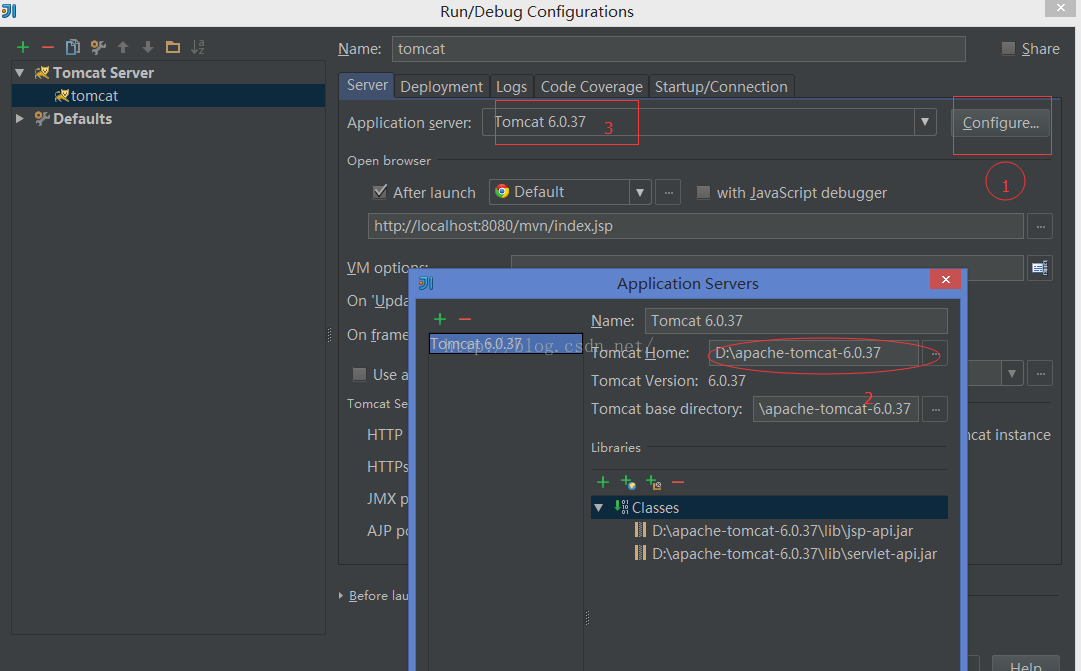
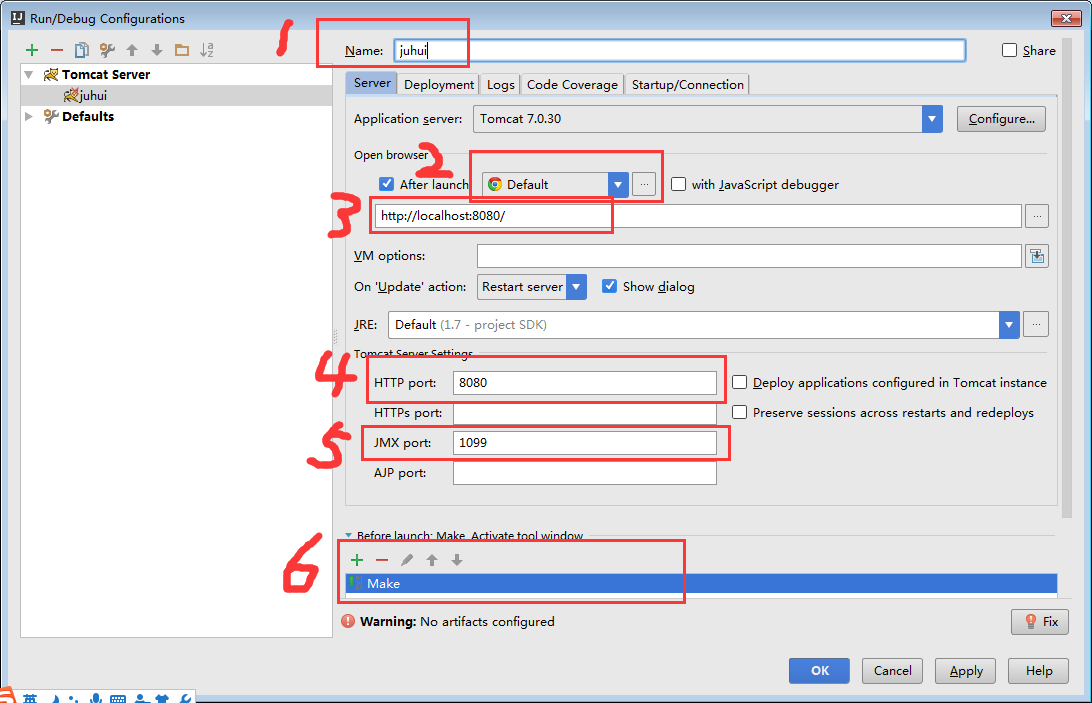
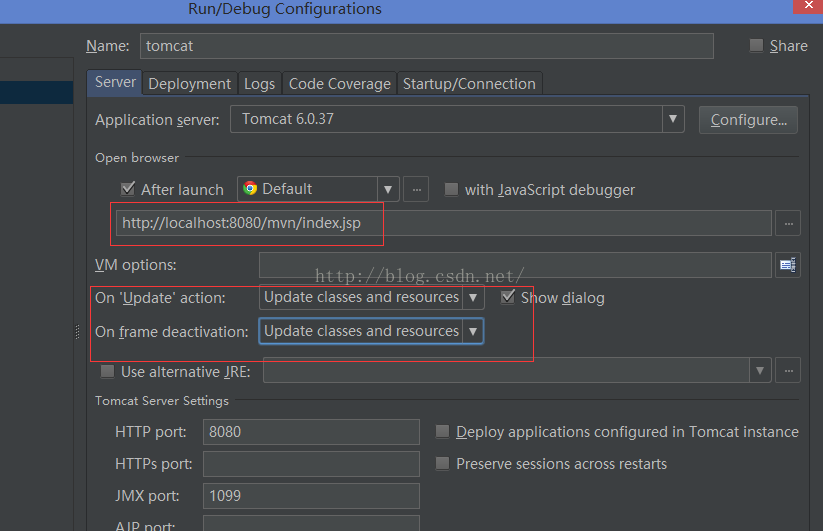
这个页面配置完了,点第1步红色圈圈下面的deployment 页。配置启动所用到的包
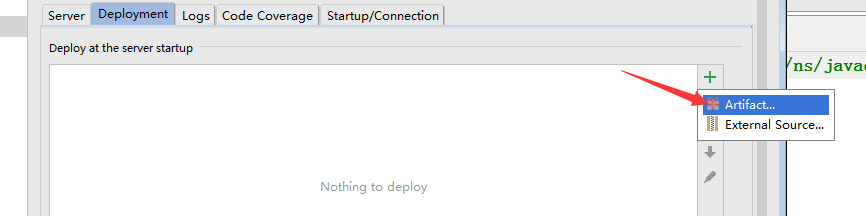
下一步需要配置artifacts,把上面的这个配置点保存退出到主工作台,点击project structure:
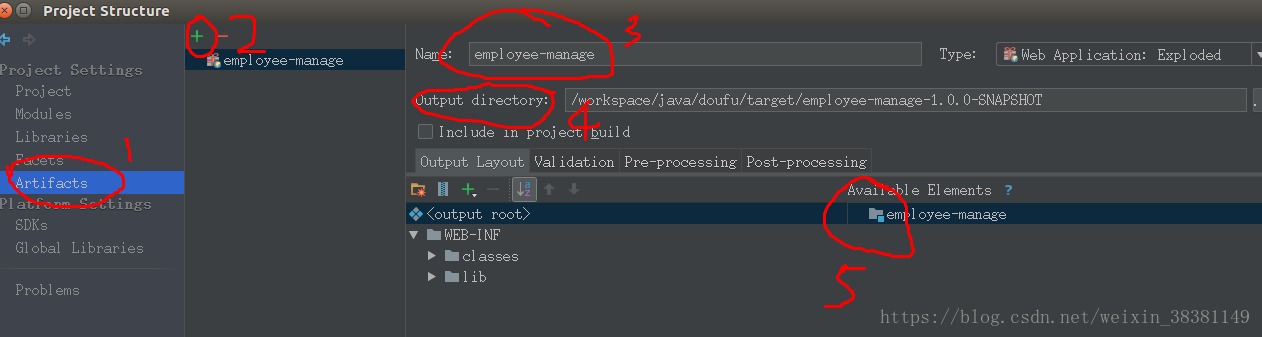

启动tomcat
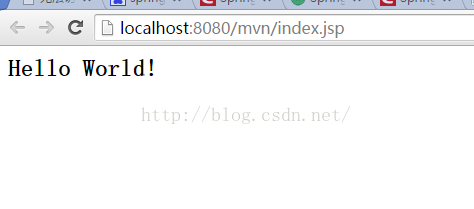
参考链接:(这三个链接都看看)
https://blog.csdn.net/weixin_38381149/article/details/80511856
